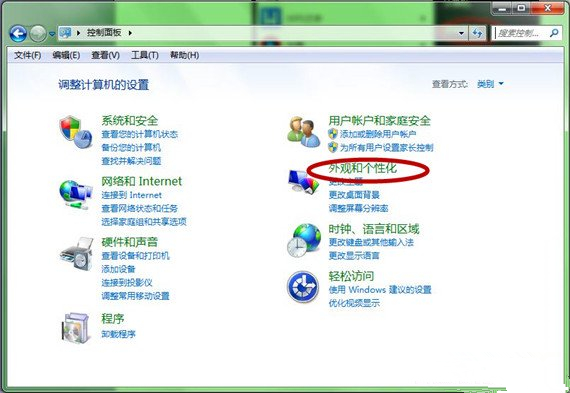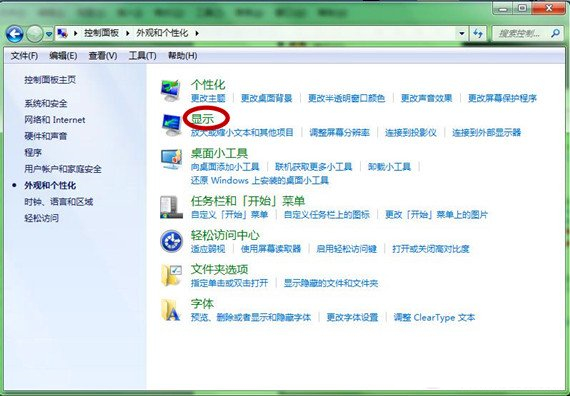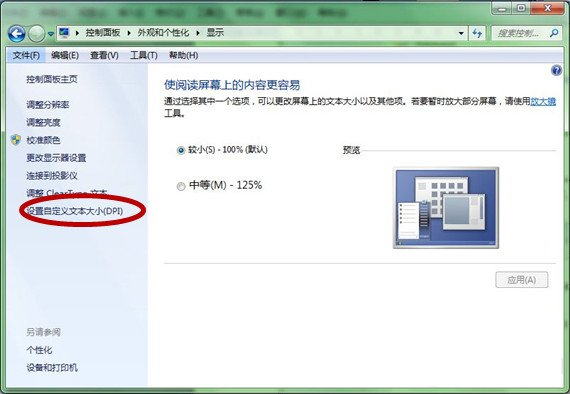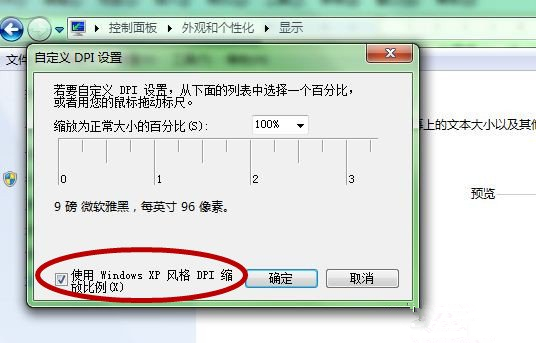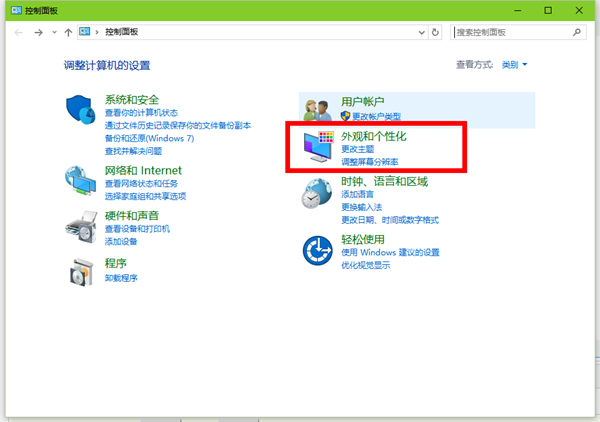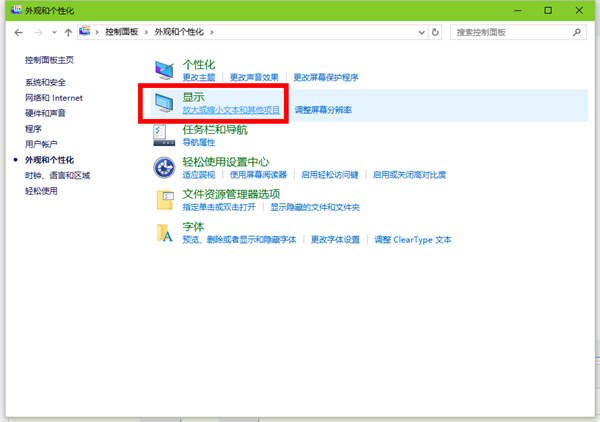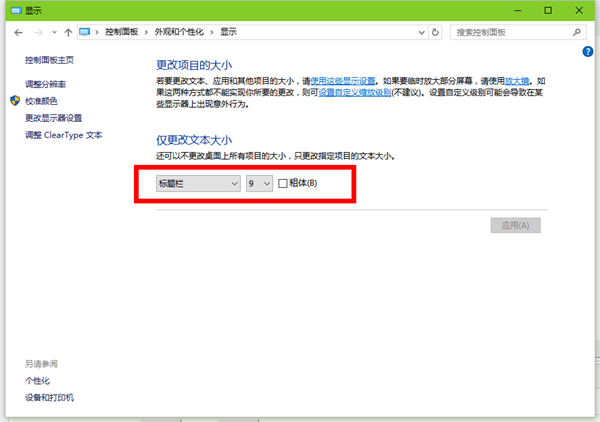- 返回
- 电脑字体太小怎么调
电脑字体太小怎么调 各系统字体调整方法
2016-10-21 09:37作者:ljh
电脑默认字体的大小并不适合所有人,如果你觉得字体太小可以在系统设置中进行调整,下面就分别教大家XP、Win7和Win10的字体怎么调。
一、XP字体调整
1、在桌面空白处单击鼠标右键,在弹出的菜单中选择“属性”。

2、在“显示属性”对话框中,单击“外观”选项卡,在“字体大小”下拉菜单中选择所要更改的字体大小。
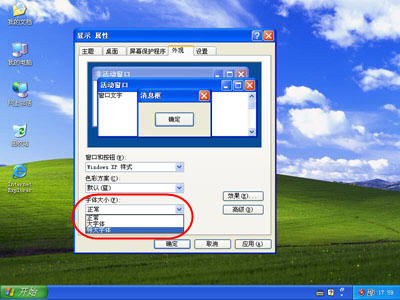
3、选中后可以在预览框中预览一下,单击“应用”会切换到已选中的字体大小。

4、单击“效果”按钮,在弹出“效果”对话框中,根据提示更改自己需要的显示效果。

5、单击“高级”按钮,弹出“高级外观”对话框,在项目下拉菜单中可以看到可以调整的项目。

6、在此,以更改图标的字体举例,说明具体过程。在项目下拉菜单中点选“图标”。

7、在字体下拉菜单中点选“黑体”(可以根据个人喜好自行选择),单击“确定”。

8、顺序单击“应用”、“确定”后,图标字体将改变。
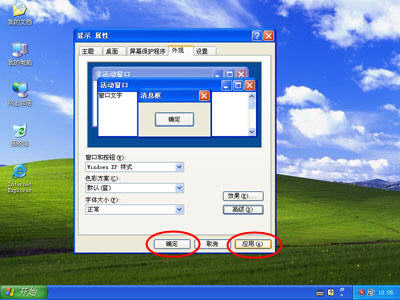
分享给好友:
相关教程
更多